Automatische Antwort auf Anrufe für Android
Nicht jeder Anruf kommt zu einem passenden Moment und kann sofort entgegen genommen werden. Trotzdem wäre es praktisch, dem Anrufer eine kurze Mitteilung zukommen zulassen, damit dieser versteht, wieso der Anruf abgelehnt wurde. Unter Android kann der Nutzer Anrufe mit einer voreingestellten Nachricht per SMS beantworten.
Das Ablehnen eines eingehenden Anrufes mit einer kurzen Nachricht ist deutlich höflicher und gibt dem Gesprächspartner die Möglichkeit entsprechend zu reagieren. Andernfalls steht eventuell der nächste Anruf in 10 Minuten ins Haus, was bei einem längeren Meeting weniger wünschenswert sein kann.
Automatische Antwort auf Anrufe für Android
Die von Android vorgegebenen Nachrichten lassen sich dabei auf die individuellen Bedürfnisse anpassen.
Schritt 1: Einstellungen
Die Einstellungen lassen sich wahlweise über das App-Menü oder den Schnellzugriff öffnen.
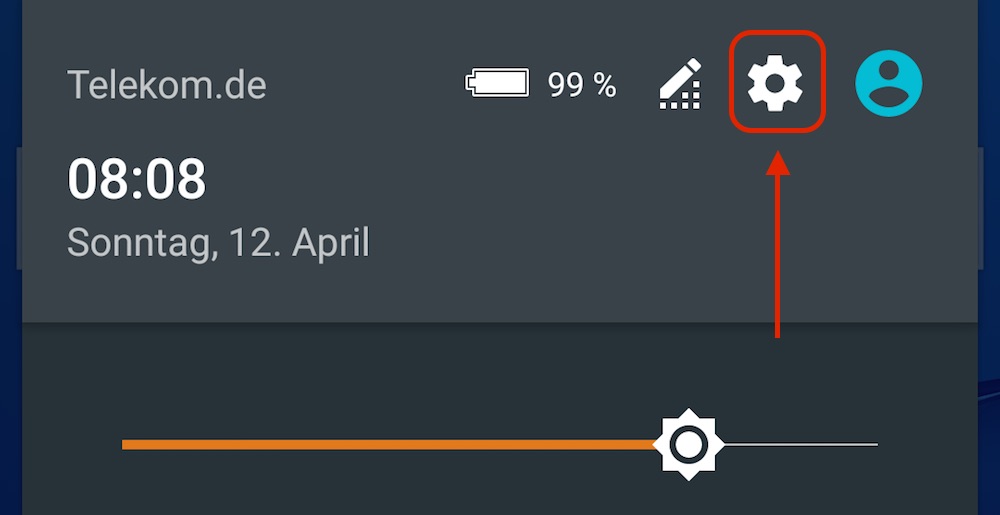
Schritt 2: Anruf Einstellungen
In den Einstellungen etwas nach unten scrollen zur Kategorie Gerät. Dort befinden sich die Anruf-Einstellungen.
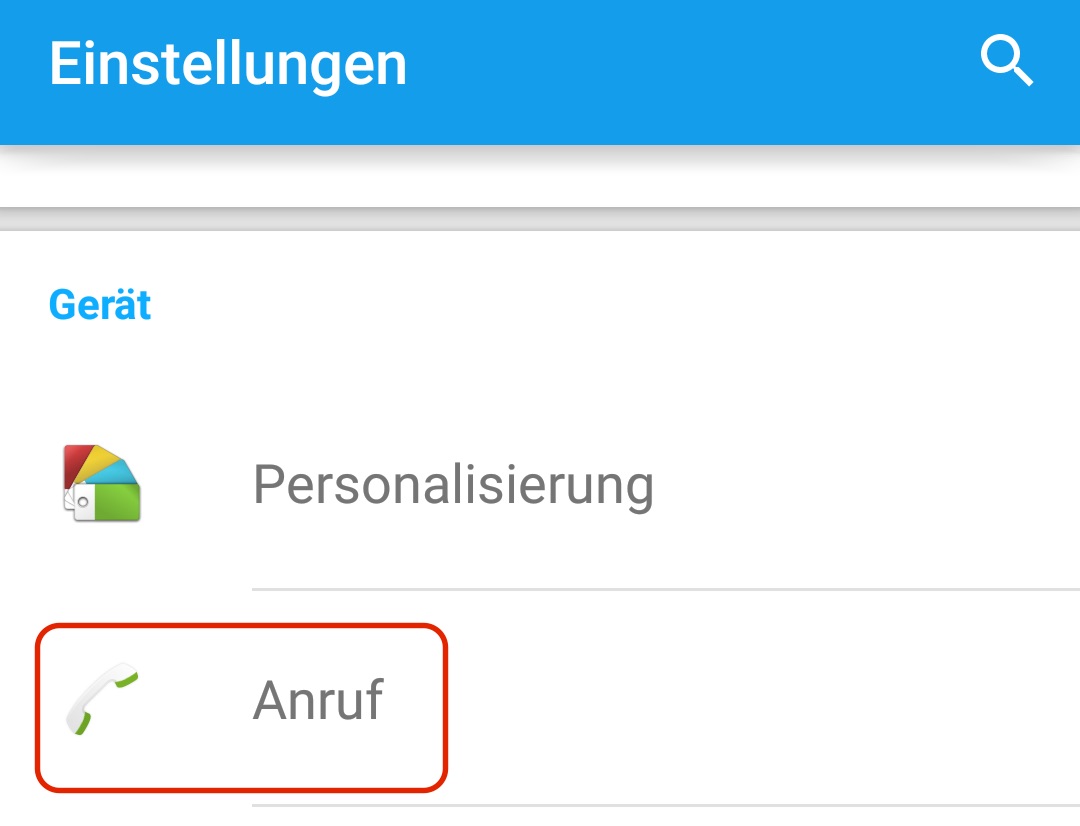
Schritt 3: Anruf mit Nachricht ablehen
In den Einstellungen zu den Anrufen gibt es den Menüpunkt Anruf mit Nachricht ablehnen. Diesen auswählen.

Schritt 4: Nachrichten anpassen
Hier können die von Android vorgegebenen Nachrichten angepasst und individualisiert werden. Weitere Nachrichten lassen sich jedoch nicht hinzufügen.

Zum Abändern der Nachricht einfach eine der vorgegebenen Texte auswählen und anpassen.
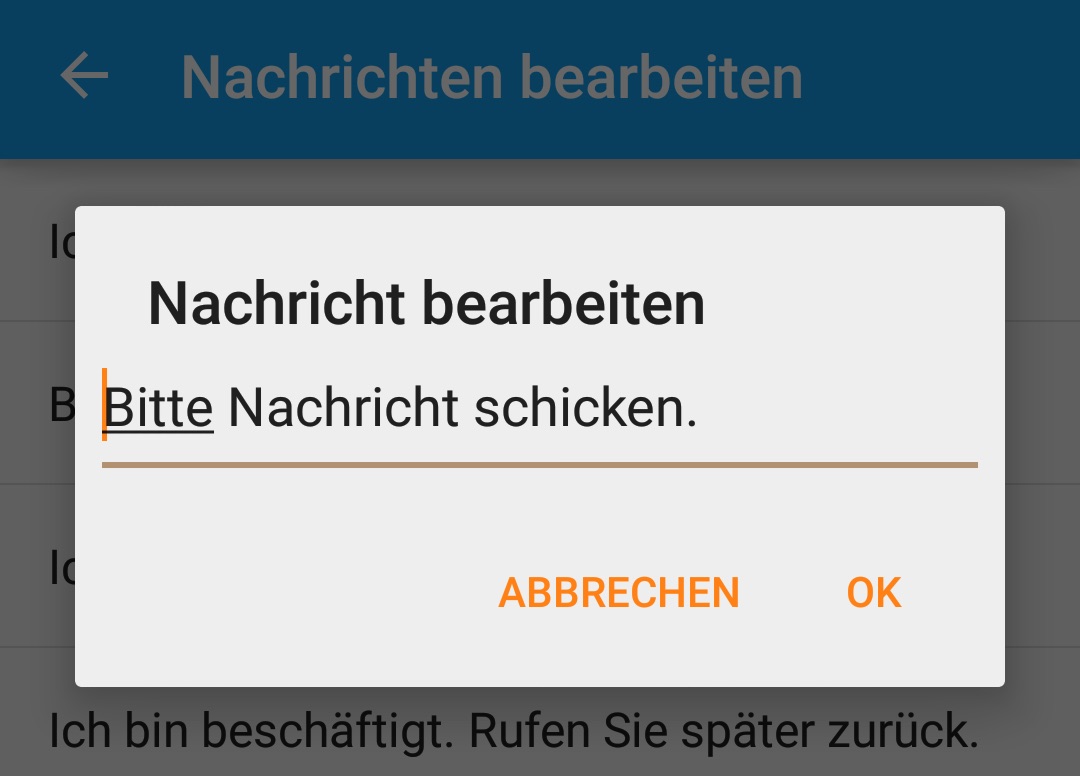
Schritt 5: Anruf ablehnen
Geht ein Anruf ein, erscheint am unteren Rand der Text Mit Nachricht ablehnen. Diesen nach oben swipen und die entsprechende Nachricht auswählen. Der Anruf wird anschließend automatisch abgelehnt und die ausgewählte Nachricht per SMS an den Anrufer versendet.
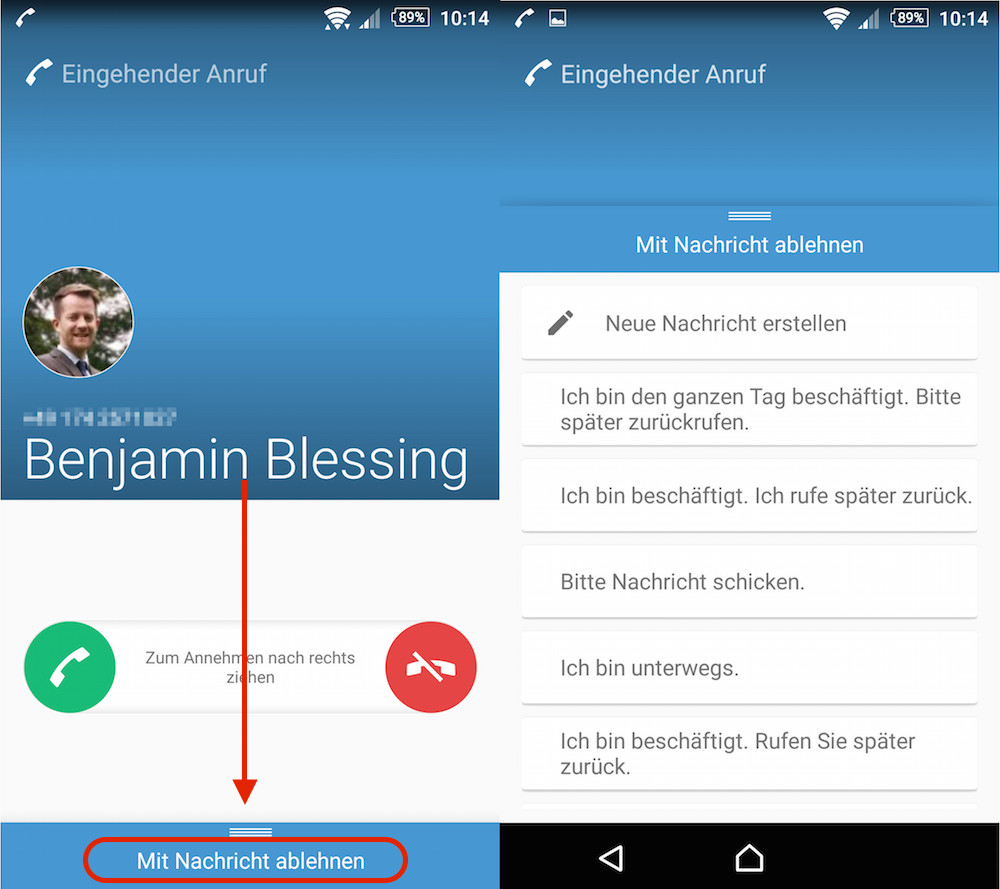
Persönliche Meinung
Praktisch schnell und einfach. Wird von vielen jedoch übersehen. Wird ein Anruf abgelehnt ist der in der Regel nicht unhöflich sondern situationsbedingt. Eine kurze Nachricht und der Anrufer versteht den Grund und kann entsprechend reagieren. Weitere praktische Tipps zu Android finden sich ebenfalls auf diesem Blog wie die Anleitung zum Deaktivieren der Anzeige von Tabs und Apps in Chrome für Android.

Geek, Blogger, Consultant & Reisender. Auf seiner Detail-Seite findest du weitere Informationen über Benjamin. In seiner Freizeit schreibt Benjamin bevorzugt über Technik-Themen. Neben Anleitungen und How-To’s interessieren Benjamin auch Nachrichten zur IT-Sicherheit. Sollte die Technik nicht im Vordergrund stehen, geht Benjamin gerne wandern.

Gute Anleitung, aber mir passiert es leider häufiger, dass diese Nachricht unwillentlich aus meiner Hosentasche – trotz gesperrtem Handy – verschickt wird, da es sich beim Anruf entsperrt. Kann man diese Funktion auch deaktivieren?
Hallo Achim,
nicht das ich wüsste.
Viele Grüße
Benjamin
OHHHH JA, Wirklich eine seeeeehr praktische app =(!!!! Hat mich schon ne stange Geld gekostet der mumpitz. Macht besser ne Anleitung wie man den Scheissdreck DE-acktiviert
Beste grüsse
Tim
PS: Wer mir sagen kann wie ich es bei 5.1.1 weg griege dem schenke ich Bier!!!